Convertire MKV in AVI o masterizzare MKV in DVD
Aggiornato il:
Migliori programmi per convertire file video MKV in AVI e per copiare MKV sui DVD in modo da poterli v edere anche sulla TV
 Sicuramente sarà capitato di imbattersi su un file MKV, un contenitore per audio e video ad alta qualità conosciuto anche con il nome Matroska. Sicuramente ad aprirlo non ci saranno stati problemi, anche perché basta utilizzare un programma gratuito come VLC per leggerli sia su PC sia su smartphone; i veri problemi con i file MKV nascono quando proviamo a riprodurli su altri dispositivi: questo contenitore difficilmente viene letto dai lettori DVD di vecchia data e le stazioni multimediali normali. Accade cosi che, ad esempio, se si masterizza il file MKV in un CD o DVD o su un disco esterno, il lettore non lo riconosce e non riesce a leggerlo e a riprodurlo.
Sicuramente sarà capitato di imbattersi su un file MKV, un contenitore per audio e video ad alta qualità conosciuto anche con il nome Matroska. Sicuramente ad aprirlo non ci saranno stati problemi, anche perché basta utilizzare un programma gratuito come VLC per leggerli sia su PC sia su smartphone; i veri problemi con i file MKV nascono quando proviamo a riprodurli su altri dispositivi: questo contenitore difficilmente viene letto dai lettori DVD di vecchia data e le stazioni multimediali normali. Accade cosi che, ad esempio, se si masterizza il file MKV in un CD o DVD o su un disco esterno, il lettore non lo riconosce e non riesce a leggerlo e a riprodurlo.In questa guida vi mostreremo come vedere un film o video dal formato MKV su un televisione con lettore DVD, mostrandovi i programmi che permettono di convertire gli MKV in AVI (facilmente leggibili da qualsiasi lettore DVD o CD) e come masterizzare gli MKV in DVD Video, così da avere sempre la massima compatibilità.
LEGGI ANCHE: Migliori programmi per convertire video
Programmi per convertire MKV in AVI e masterizzarli su DVD
Ci sono diversi modi per masterizzare un MKV e convertirlo in DVD o in AVI e in questa guida vi mostreremo le procedure più semplici, quelle dove tutto viene fatto automaticamente e l'utente non si deve perdere in mezzo a mille impostazioni.Freemake Video Converter
Il miglior programma per convertire gli MKV in AVI o per masterizzarli direttamente su DVD è senza ombra di dubbio Freemake Video Converter.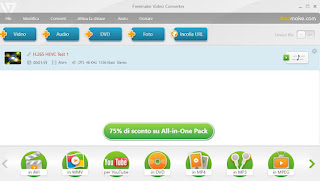
Con questo programma basterà premere in alto a sinistra sul pulsante Video, caricare il file in formato MKV e scegliere se convertirlo in AVi o in DVD, scegliendo la rispettiva opzione nella barra inferiore del programma. Se scegliamo di realizzare un AVI potremo beneficiare di una conversione veloce ed efficace, in grado di mantenere gran parte della qualità originale; se invece scegliamo di realizzare subito un DVD Video, non dovremo far altro che inserire un DVD vuoto nel masterizzatore in nostro possesso e confermare; il programma si occuperà della conversione e della masterizzazione in maniera del tutto automatica.
Handbrake
Handbrake è uno migliori programmi di conversione per convertire i video MKV in un formato maggiormente compatibile con i lettori (MP4).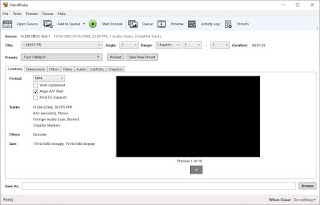
Con questo programma è sufficiente premere in alto a sinistra su Open Source, scegliere File, caricare il file MKV da convertire, quindi personalizzare le impostazioni del convertitore scegliendo MP4 come Format, aprendo il tab Video e selezionando MPEG-4 come Codec e infine selezionando MP3 come Codec nella traccia audio visibile nel tab Audio. Una volta impostato il convertitore premiamo in alto su Start Encode: in poco tempo otterremo un file compatibile con praticamente qualsiasi lettore DVD prodotto dal 2003 in poi (quelli etichettati come DviX o XviD, nei gloriosi anni di diffusione dei formati video compressi).
Per approfondire l'uso di questo programma vi invitiamo a leggere la nostra guida Convertire video e DVD in MP4 o MKV su PC e Mac.
E.M. Free MKV Video2Dvd
Un altro valido programma per creare dei dischi leggibili anche dai vecchi lettori DVD è E.M. Free MKV Video2Dvd.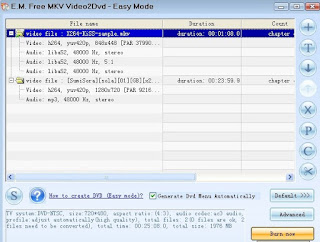
Questo programma può essere scaricato e installato sul computer per masterizzare i file MKV in DVD Video direttamente oppure per creare un'immagine in formato ISO, da masterizzare in seguito.
Utilizzando la modalità facile potremo creare un DVD velocemente senza nessun dettaglio; se invece volessimo aggiungere titoli, sottotitoli, copertine e menu d'avvio dovremo selezionare la modalità avanzata. Per convertire un file MKV basta sceglierlo usando l'esplora risorse e trascinarlo nella parte bianca della finestra principale.
Prima di premere il tasto "Burn now" si devono impostare delle configurazione nel menu Advanced. Per la massima compatibilità vi consigliamo di scegliere il formato DVD su PAL e scegliere il rapporto d'aspetto giusto (in base al televisore in uso: 16/9 o 4/3).
Se si preme il tasto "Change Profile" possiamo scorrere delle impostazioni preconfigurate consigliate, a seconda della qualità con cui si vuole vedere il film in DVD.
Fatte queste scelte premiamo su Burn Now per masterizzare il disco oppure per creare il file ISO da masterizzare con altri programmi.
DVD Flick
Se cerchiamo un altro programma facile e immediato da usare per convertire i file MKV in DVD oppure in file con contenitore AVI possiamo utilizzare DVD Flick.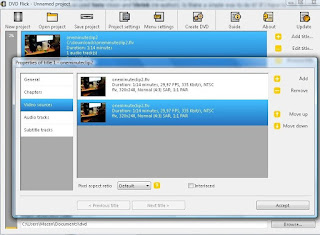
Questo software è molto semplice da utilizzare: prima di tutto si deve andare sul menu in alto e premere il tasto "Project settings" Per impostare le informazioni contenute nel nuovo DVD.
Le cose da fare in questo menu di configurazione sono nella scheda General per scrivere un titolo e il tipo di supporto usato (il disco DVD) e nella scheda Burning dove si può scegliere se creare una immagine ISO da masterizzare poi in un altro momento oppure se masterizzarlo direttamente con il programma.
Le altre opzioni possono rimanere invariate a meno che non si voglia personalizzare la configurazione. Tornati nella finestra principale possiamo aggiungere i file MKV cliccando sul pulsante "Add Title".
Sotto si vede una barra che segnala lo spazio disponibile per aggiungere altri video o film.
Ricordare che, per un DVD quello che conta è la durata e non si deve considerare la dimensione del file originale perché esso verrà sempre convertito e compresso, qualsiasi sia la sorgente e il codec utilizzato. Per ogni video aggiunto, dopo averlo selezionato, si può premere il tasto "Edit Title" per scegliere di cambiare il titolo, per impostare il formato video (16/9 o 4/3), per creare i capitoli, per aggiungere i sottotitoli e altre personalizzazioni.
Per quanto riguarda i menu, si può scegliere la grafica con cui esso verrà visualizzato, premendo su Menu Settings; DVD Flick propone una serie di tipologie grafiche tra cui scegliere. Per terminare il lavoro si può creare il DVD cliccando il relativo tasto in alto al centro ed attendere la creazione del file ISO oppure la copia sul disco.
VidCoder
Tra i programmi in grado di convertire i file MKV in qualsiasi contenitore (anche MP4 DviX), non potevamo non segnalarvi VidCoder.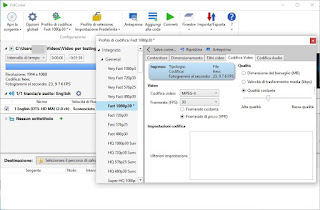
Di fatto il funzionamento di questo programma è identico a HandBrake, ma l'interfaccia è già tradotta tutta in italiano quindi è decisamente più semplice da utilizzare anche per gli utenti meno esperti. Per caricare il file MKV premiamo in alto su Apri la sorgente, scegliamo il file tra quelli presenti sul nostro computer, quindi premiamo in alto su Profilo di codifica, così da poter scegliere come Contenitore MP4, come Codifica Video MPEG-4 e come Codifica audio MP3. Al termine premiamo in alto su Converti per iniziare la conversione vera e propria del video in nostro possesso.
Altri programmi per convertire MKV in AVI/MP4
Quelli che vi abbiamo segnalato finora sono in migliori programmi gratuiti che possiamo utilizzare sul nostro computer per convertire gli MKV in un formato leggibile anche dai vecchi lettori. Se desideriamo provare delle valide alternative, qui in basso abbiamo raccolto altre applicazioni utili e gratuite:- MediaCoder è un ottimo programma per la conversione vista la sua semplicità e compatibilità con tutti i sistemi. Questo software effettua l'analisi delle tracce e permette di scegliere il "bitrate" del futuro file Avi. Scegliendo una conversione a 3000Kbps, senza toccare nulla e senza modificare niente, Mediacoder fa una copia del file mkv in un avi compresso anche della metà dello spazio, con traccia audio in dolby digital ac3 (se era anche nel file originale) e praticamente identica al precedente file MKV. Si ottiene cosi un Divx di alta qualità video come se fosse un film noleggiato. Mediacoder converte di tutto ma a volte si inchioda durante i processi di conversione. Come formato video scegliere MPEG4, contenitore AVI, Modo con 3 Passaggi, Bitrate dipende da dove si vedrà il video, magari dai 2000 ai 4000 kbps, Audio AC3.
- MkvToolnix è un software nato per i sistemi Linux di cui esiste anche una versione Windows.Si tratta di un software molto versatile che opera sui file mkv per convertirli, per modificarli, per crearli, per unificarli, per estrarre tracce audio e per tante altre operazioni. Con MKVToolnix installato, si può scaricare ed installare anche un plugin chiamato MKVCleaver che permette di estrarre audio, video e sottitoli da un film compresso in MKV. In questo modo diventa facilissimo convertire il film MKV in video AVI oppure estrarre l'audio in MP3.
- AviDemux è un software di cui si è parlato, con cui possiamo convertire qualsiasi MKV in AVI, scegliendo come formato di conversione MPEG-4ASP (XviD).
Conclusioni
Riguardo a questo tipo di conversione ognuno trova la sua configurazione ideale e non è semplice dare parametri che vadano bene per tutti perché poi dipende sempre da quale lettore verrà usato (lettore normale DivX, Hard disk multimediale, Playstation, Xbox e cosi via).Per copiare il film o i video, possiamo leggere i suggerimenti visti nella nostra guida ai migliori programmi gratis per masterizzare su un DVD.
Vogliamo convertire i video da smartphone o da tablet? In tal caso vi consigliamo di leggere il nostro articolo Migliori app per convertire audio e video su Android.

Posta un commento